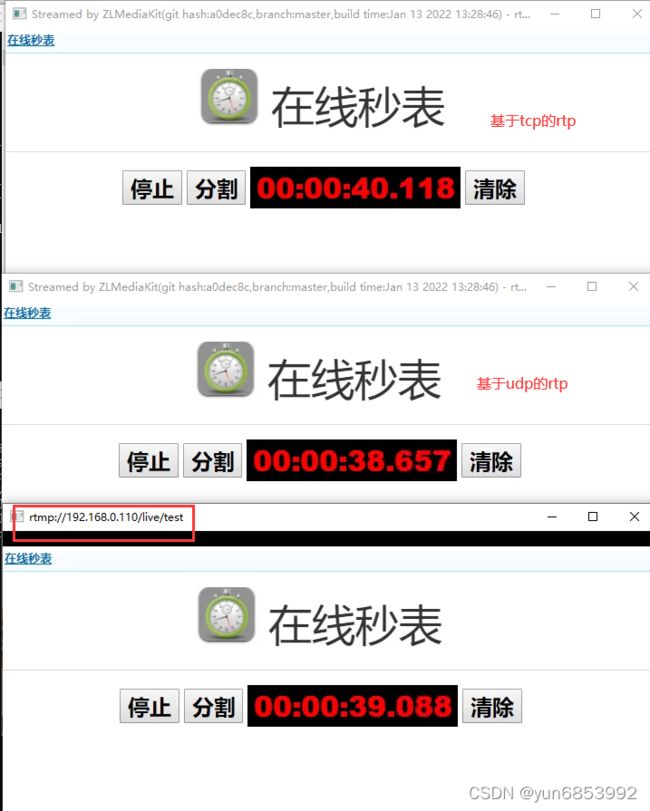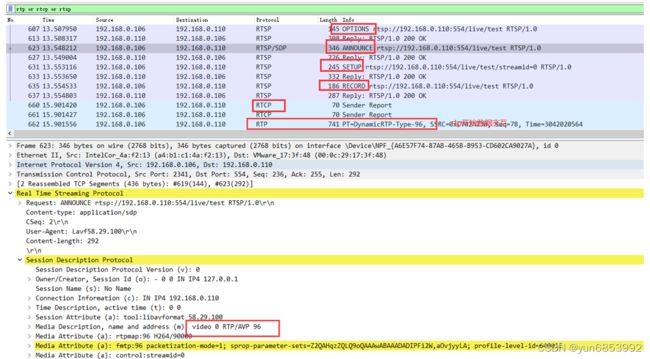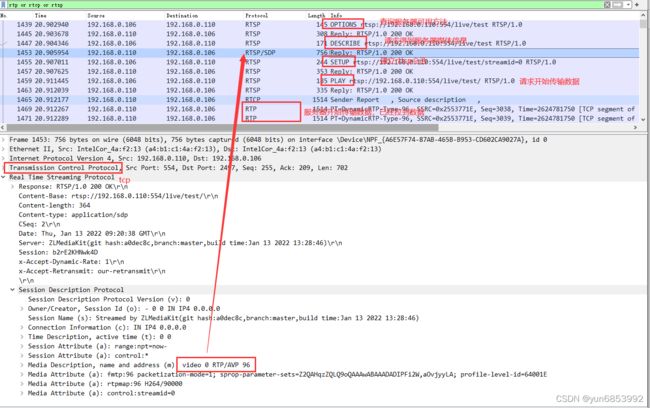音视频学习之rtsp推拉流学习2(流媒体服务器ZLMediaKit)
公司项目需要实现一个只是rtsp推流和rtsp拉流的业务机制,据说ZLMediaKit能满足rtsp推拉流的相关业务。
对ZLMediaKit流媒体服务器进行安装以及了解。
0:从开源库Readme中对其功能进行了解
简单认识ZLMediaKit,了解ZLMediaKit能实现的基本功能,我的理解是他就是一个流媒体服务器。
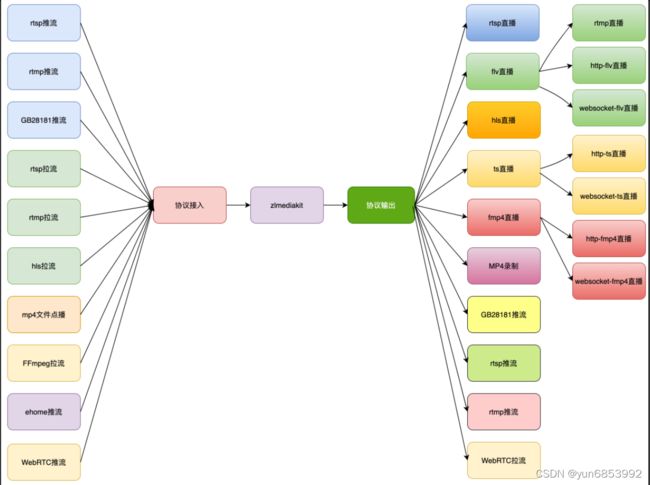
1:ZLMediaKit环境搭建
使用linux虚拟机环境进行环境搭建,并启动:
#ZLMediaKit采⽤了C++11的语法和库,要求编译器⽀持完整的C++11标准。
sudo apt-get install cmake
git clone --depth 1 https://gitee.com/xia-chu/ZLMediaKit.git
cd ZLMediaKit/
#注意一定要执行
git submodule update --init
mkdir build
sudo cmake ..
make -j4
#相关依赖库 这里先测试基础功能 只安装openssl库
sudo apt-get install libssl-dev
#除了openssl,其他其实都可以不安装
#sudo apt-get install libssl-dev
#sudo apt-get install libsdl-dev
#sudo apt-get install libavcodec-dev
#sudo apt-get install libavutil-dev
#sudo apt-get install ffmpeg
#在release 目录下生成相关的可执行文件 这里暂时作为测试只关注MediaServer 主进程文件
hlp@ubuntu:~/ZLMediaKit/release/linux/Debug$ pwd
/home/hlp/ZLMediaKit/release/linux/Debug
./MediaServer -h #查看相关参数
sudo ./MediaServer -d & #启动
#注意观察日志,启动逻辑正常
2:对rtsp,rtmp,rtp推流和拉流进行测试
ZLMediaKit作为一个流媒体服务器,使用ffmpeg/obs,ffplay/vlc等工具作为推流端或者拉流端,进行基础功能的测试。
2.1:测试rtsp推流和拉流:使用ffmpeg推流,vlc/ffplay拉流测试
2.1.1: ffmpeg进行推流,vlc拉流进行测试
启动ZLMediaKit, 使用ffmpeg推流命令:
ffmpeg -re -i "time.mp4" -vcodec h264 -acodec aac -f rtsp -rtsp_transport tcp rtsp://192.168.0.110/live/test
#rtsp进行推流 推流用的tcp
2.1.2:如果使用ffplay进行测试,试试用rtsp/rtmp拉流。
使用ffplay进行拉流相关命令:
#这里应该用的默认端口
ffplay -rtsp_transport tcp rtsp://192.168.0.110/live/test
ffplay -rtsp_transport udp rtsp://192.168.0.110/live/test
ffplay rtmp://192.168.0.110/live/test
拉流相关现象如下图,会发现rtsp以及rtmp拉流时,实时性有一定的差异。
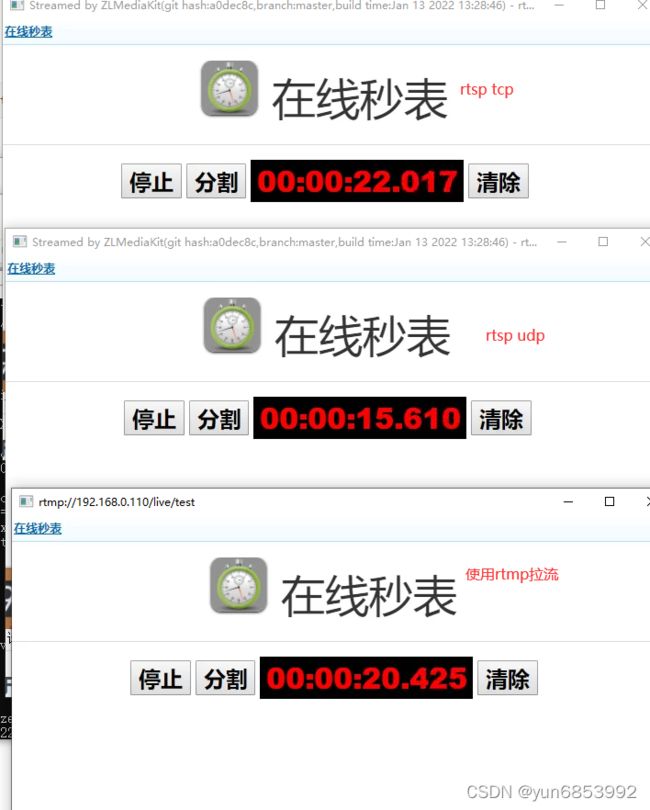
2.2:使用rtmp进行推流和拉流测试:
2.2.1:ffmpeg 使用rtmp推流命令
-re 表示按时间戳读取文件
-vcodec vedio编码格式
-acodec audio编码格式
-f 表示输出格式
#使用rtmp进行推流命令
ffmpeg -re -i "time.mp4" -vcodec h264 -acodec aac -f flv rtmp://192.168.0.110/live/test
使用vlc简单测试拉流,播放成功,同时发现,使用rtmp,rtsp(udp、tcp的rtp方式),时间戳差异变化也挺大的:

2.2.2:如果使用ffmpeg推流,用ffplay进行拉流测试一下。
#使用rtmp进行推流命令
ffmpeg -re -i "time.mp4" -vcodec h264 -acodec aac -f flv rtmp://192.168.0.110/live/test
#ffplay拉流播放命令
ffplay -rtsp_transport tcp rtsp://192.168.0.110/live/test
ffplay -rtsp_transport udp rtsp://192.168.0.110/live/test
ffplay rtmp://192.168.0.110/live/test
2.3:使用rtp进行推拉流测试
2.3.1 使用ffmpeg进行rtp推流
rtp的推流和拉流个人有些许的知识盲点,这里暂时遗留
#使用rtp进行推流的命令: 但是我没有测通怎么播放
ffmpeg -re -i "time.mp4" -vcodec h264 -acodec aac -f rtp_mpegts rtp://192.168.0.110:10000
#测试通过的一个逻辑:
#借助ffmepg进行rtp推流以及基于ffplay进行播放的逻辑:(不需要借助服务器)
ffmpeg -re -i time.mp4 -vcodec copy -f rtp rtp://127.0.0.1:1234>test.sdp
ffplay -protocol_whitelist "file,udp,rtp" -i test.sdp #会发现播放成功
#如下命令却没有播放成功 暂时遗留问题
#ffplay -protocol_whitelist "file,udp,rtp" -i rtp://127.0.0.1:1234
3:用wireshark抓包一下,熟悉流程:
简单抓一下包,熟悉学习流程,这里使用rtsp udp进行推流,使用rtsp tcp进行拉流:
ffmpeg -re -i "time.mp4" -vcodec h264 -acodec aac -f rtsp -rtsp_transport udp rtsp://192.168.0.110/live/test
ffplay -rtsp_transport tcp rtsp://192.168.0.110/live/test
3.1:使用ffmpeg进行推流时 抓包如下:
OPTION:查询服务器端可⽤⽅法
ANNOUNCE: 发送媒体描述信息
SETUP:建⽴RTSP会话
RECORD:请求传送数据
RTP:数据推
3.2:拉流抓包流程分析如下:
OPTION:查询服务器端可⽤⽅法
DESCRIBE:得到服务器媒体描述信息,一般时sdp信息
SETUP:建⽴RTSP会话
PLAY:请求开始传送数据
RTP:数据传送播放中
3.3:rtsp推流和拉流流程总结
第一步: 查询服务器端可用方法 option
第二步: 交互媒体信息SDP,推流:ANNOUNCE; 拉流:DESCRIBE
第三步:请求建立会话,这里基于tcp和基于udp的差异 SETUP,
第四步:触发开始推流或者开始拉流,推流:RECORD;拉流:PLAY,
第五步:数据传输,只是方向刚好相反,真正的推流或者拉流 rtp
第六步:关闭会话:TEARDOWN
4:总结
想要对rtsp推拉流做了解,先实践做练习,为后面做准备
对ZLMediaKit流媒体服务器以及相关推拉流进行测试。
下一步计划:obs软件基本使用(obs是一个功能很强大的软件,本来想试着操作一下,但发现有些困难)
音视频相关理论学习及实践参考:推荐免费订阅